
/es/powerpoint-2013/como-modificar-los-colores-de-un-tema/content/
Después de que hayas personalizado los colores de tu tema, quizás también quieras que la letra tenga un aspecto distinto.
Puedes cambiar la fuente del tema o crear una fuente nueva modificando la letra del encabezado y del cuerpo del texto.
Abre la pestaña Diseño. Allí, haz clic en la flecha desplegable que se encuentra en el grupo Variantes.
En el menú desplegable, selecciona la opción Fuentes y elige el tipo de fuente que más te guste.
Si te gusta una fuente para el encabezado y otra para el resto del texto, puedes personalizarla con la opción Personalizar fuentes que se encuentra en el menú desplegable.
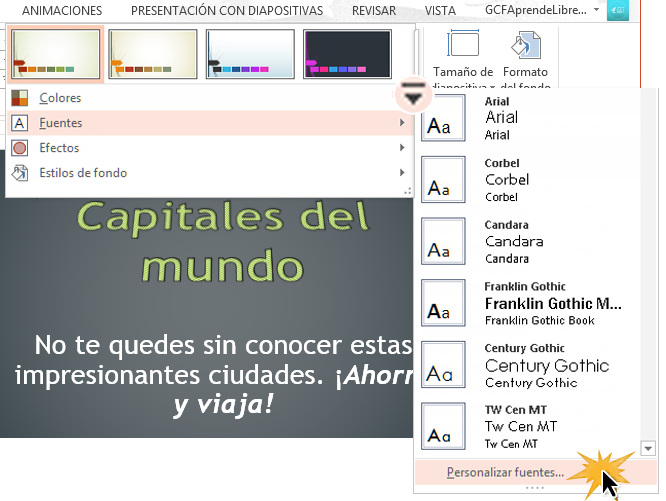
En el cuadro de diálogo que aparecerá, escoge un tipo de letra para el encabezado y otro tipo de letra para el cuerpo del texto. En la parte derecha de ese cuadro podrás ver cómo quedaría la fuente que vas a usar.
Ponle un nombre a tu fuente personalizada y haz clic en Guardar. El estilo de la fuente de tus diapositivas cambiará.
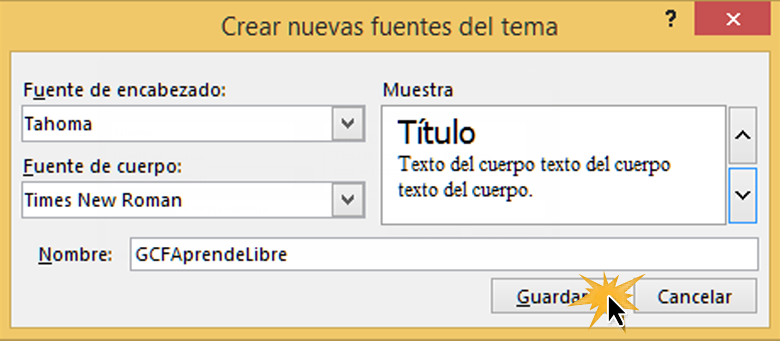
Si quieres volver a utilizar tu fuente personalizada en otro tema o en otra presentación, haz clic en la flecha desplegable del grupo Variantes, que se encuentra en la pestaña Diseño, y elige la fuente.
/es/powerpoint-2013/como-modificar-el-estilo-del-fondo-de-un-tema/content/